Как можно закрыть Инстаграм
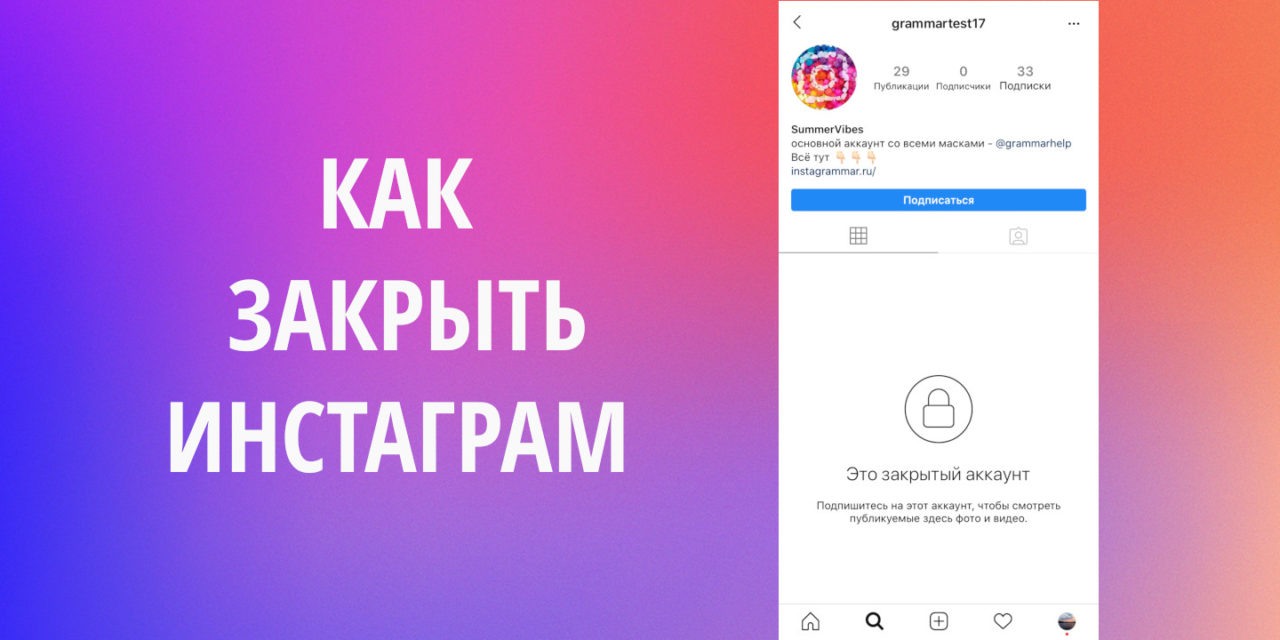

Кто-то усиленно раскручивает свой профиль, а кто-то хочет закрыть аккаунт в Инстаграм от посторонних глаз. Сделать это можно в пару кликов, нужно лишь найти нужный пункт в настройках.
Сейчас Инстаграм обновил раздел «Настройки». Мы публикуем скриншоты, как закрыть аккаунт в Инстаграм после обновления 2021.
Как закрыть аккаунт в Инстаграме на iPhone и Андроид
Instagram для Андроид и iPhone отличается минимально, закрыть профиль на обеих ОС можно по одной инструкции:
1) Зайдите в свой аккаунт на свою страницу и нажмите на три горизонтальные черты в верхнем правом углу
2) Перейдите в настройки
3) Выберите Конфиденциальность
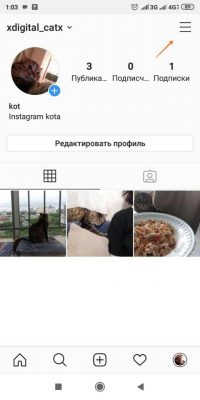

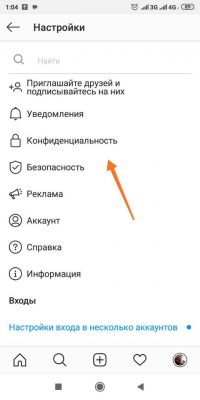
4) Прокрутите страницу вниз и нажмите Конфиденциальность аккаунта:
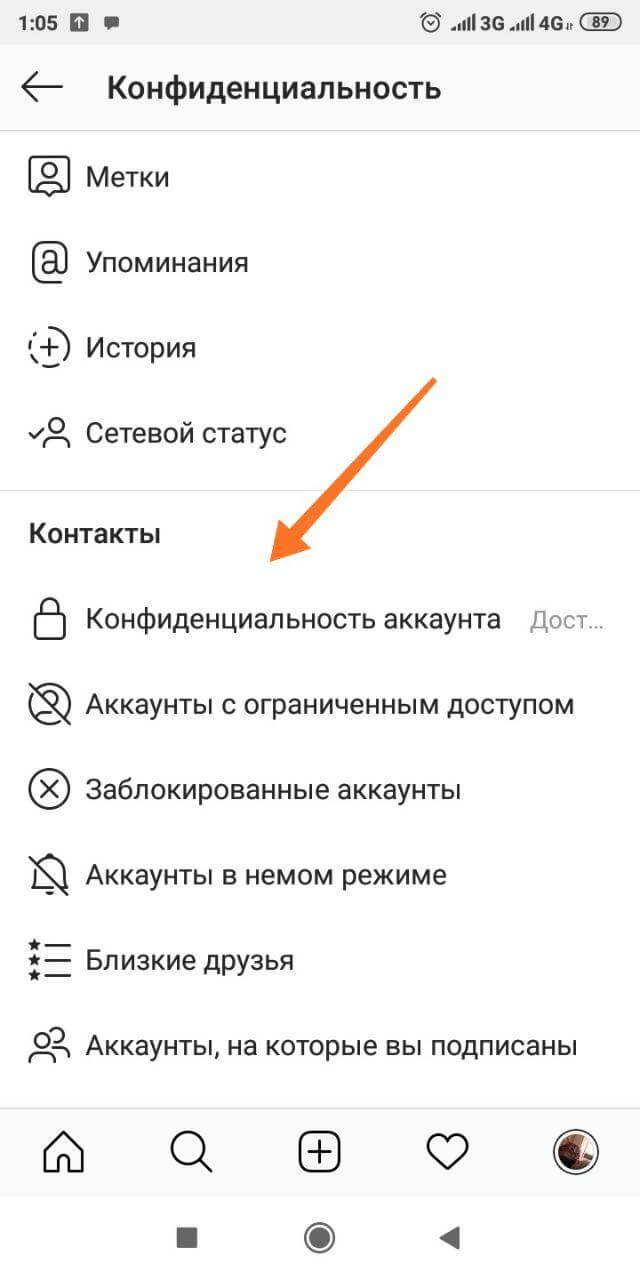
5) Теперь можно нажать на переключатель, чтобы он стал цветным, подтверждаем свое действие и вот — аккаунт уже закрыт!

Когда вы создаете аккаунт в Instagram, он по умолчанию открыт для всех пользователей этой социальной сети: это значит, что каждый может видеть фото или видео в вашем профиле, просматривать Stories или наблюдать за вами в прямом эфире.
Также на обновления аккаунта может подписаться кто угодно — если вы не захотите, чтобы этот человек видел публикации, придется его заблокировать.
Такая публичность нравится не всем — именно поэтому в Инстаграме есть настройки публичности: вы можете закрыть аккаунт от посторонних лиц.
Как сделать закрытый профиль в Инстаграм?
Как закрыть профиль в Инстаграме через компьютер? Скрыть профиль в Инстаграме с компьютера онлайн не получится — пока что в браузерной версии нет такой функции. Но мы расскажем, как закрыть профиль в Инстаграме с телефона.
Закрыть профиль в Инстаграме можно следующим образом:
1. Перейдите в свой профиль
2. Нажмите в правом верхнем углу (подходит как айфон, так и андроид) значок настроек (шестеренка)
3. В разделе “Аккаунт” включите настройку “Закрытый аккаунт” — готово!
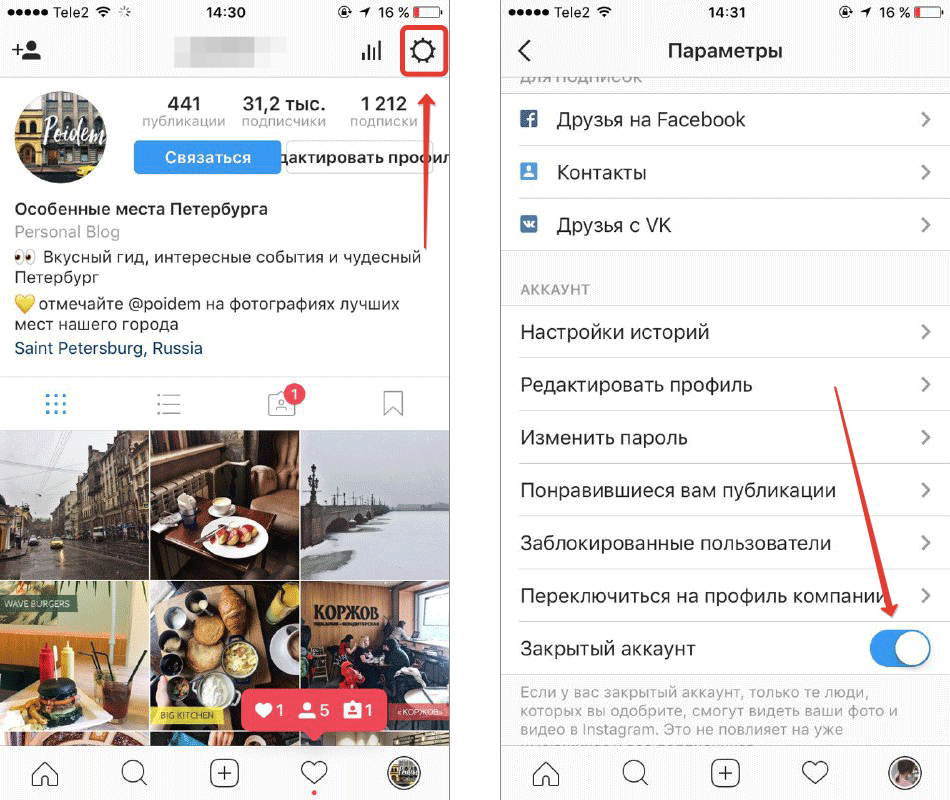
Итак, теперь ваши публикации смогут видеть только друзья, а всех новых пользователи, которые захотят подписаться на ваш аккаунт, вам нужно нужно будет одобрить или же проигнорировать. Такие пользователи отображаются сверху на вкладке действий.

Чтобы подписаться на закрытый аккаунт, сначала нужно отправить заявку — нажать на кнопку “Подписаться” и дождаться реакции пользователя.
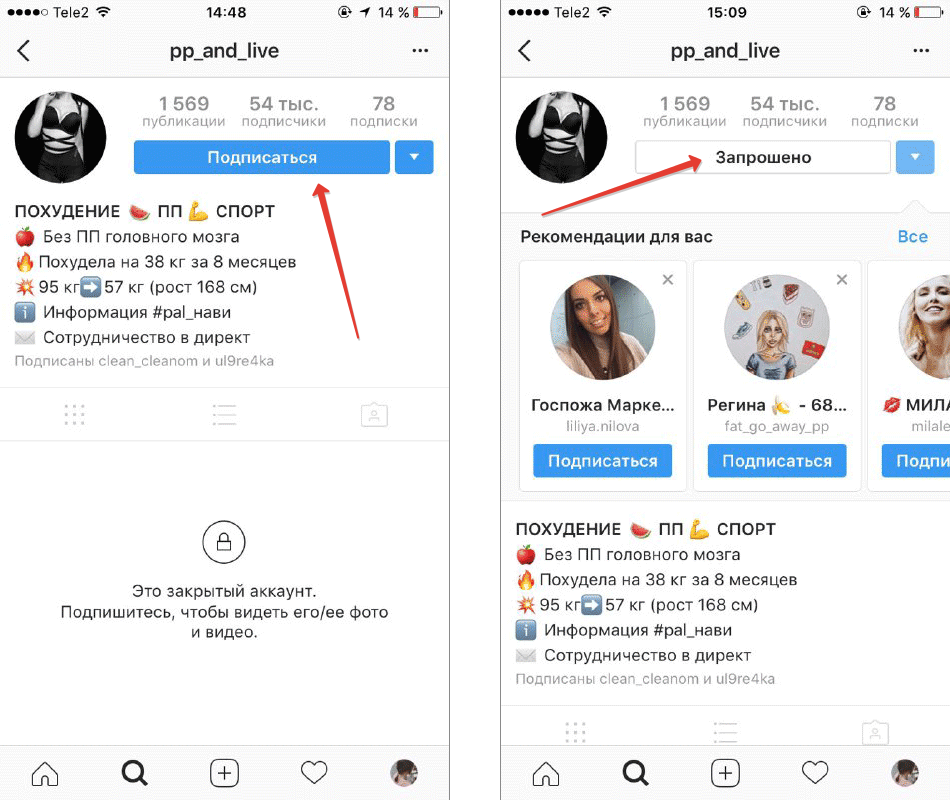
Чем закрытый профиль отличается от открытого?
После того, как мы узнали, как сделать скрытый профиль в Инстаграме, разберемся подробнее, в чем его особенности.
В закрытом аккаунте комментировать, ставить лайки на фото смогут только одобренные вами подписчикиВ том случае, если под закрытым фото стоит хэштег, то пользователи, не являющиеся вашими подписчиками, не увидят эту фотографию в поиске по этому хэштегу. То же самое касается поиска по геолокации. Если вы поставите лайк на фото в закрытом профиле, то это не отобразится вашим подписчикам на вкладке “Действия”.
Если вы активно занимаетесь продвижением аккаунта, то делать профиль закрытым рискованный шаг: ведь если человек попадет на вашу страничку, без фотографий он может не понять, интересен ему аккаунт или нет. Велик риск, что потенциальный подписчик просто закроет страницу.
А что делать со старыми подписчиками?
Профиль в Instagram закрыт, но в вашем аккаунте остались нежелательные пользователи? Вы можете заблокировать их. Зайдите в такой аккаунт, нажмите на три точки в правом верхнем углу (на iPhone и Android) и коснитесь “Заблокировать”. Теперь пользователь не сможет видеть ваши публикации, его лайки и комментарии автоматически удалятся.
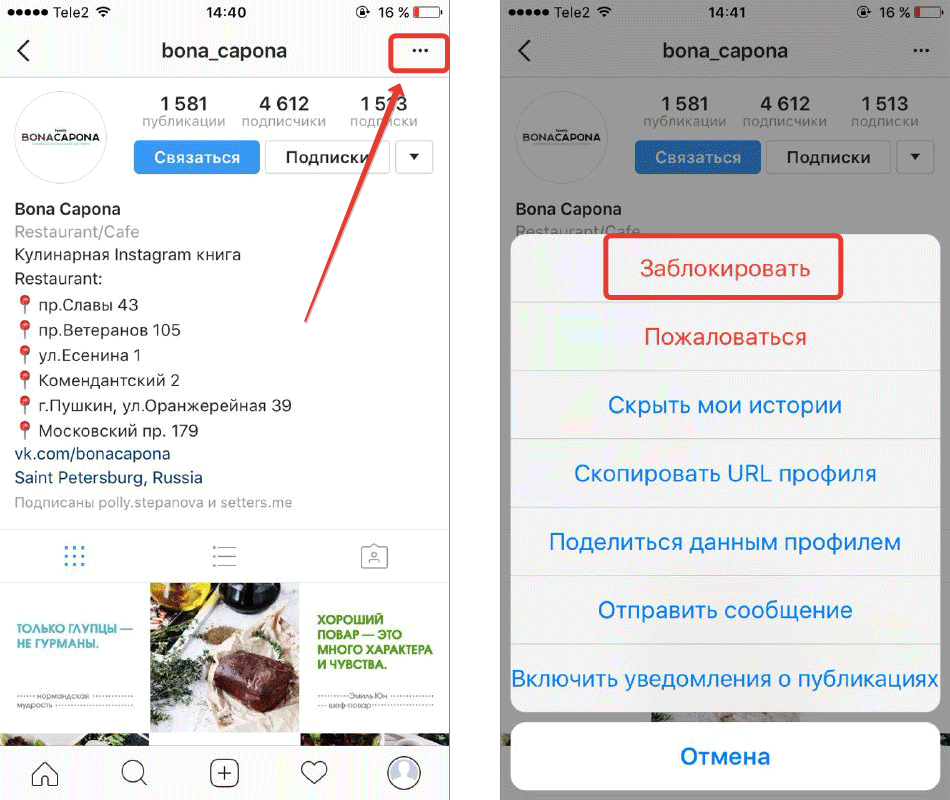
Мы постарались рассказать обо всех нюансах, касающихся публичности аккаунта: как закрыть профиль в Инстаграме, как изменить настройки приватности с айфона или андроида и также, как заблокировать определенного пользователя.
Как закрыть профиль в Instagram через мобильное приложение
Откройте «Настройки». Перейдите в раздел «Конфиденциальность» → «Конфиденциальность аккаунта» и включите опцию «Закрытый аккаунт».
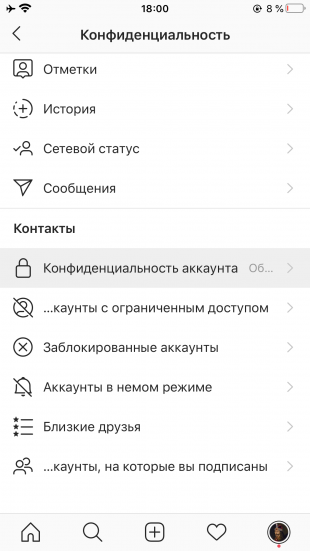

Чтобы открыть профиль, снова нажмите «Настройки» → «Конфиденциальность» → «Конфиденциальность аккаунта» и выключите опцию «Закрытый аккаунт».
Согласно настройкам по умолчанию, созданный профиль в Instagram является открытым для любого другого пользователя соцсети. То есть каждый, кто зарегистрирован в Instagram, может беспрепятственно зайти в профиль и посмотреть ваши публикации, истории, подписчиков.
Если же вы хотите ограничить доступ к аккаунту, можно его закрыть, а точнее ограничить доступ для других.
После того, как вы закроете свою страницу, любой человек, не подписанный на вас, сможет только запросить доступ к аккаунту, а давать его или нет — это уже личное решение.
Итак, как закрыть профиль в Instagram:
1. Заходим на свою страницу и нажимает на три чёрточки, которые расположены в правом верхнем углу.

2. Теперь нужно перейти в раздел «Настройки», который находится в самом низу (значок шестерёнки).

3. Теперь ищем раздел «Конфиденциальность и безопасность». Нажимаем на него.

4. Заходим в этот раздел и видим кнопку «Конфиденциальность», нажав на которую открывается доступ к заветной кнопке «Закрыть аккаунт».
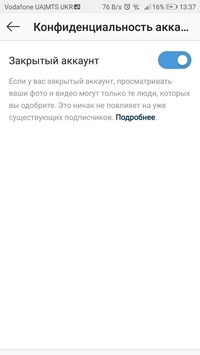
После нажатия на нее страница автоматически становится закрытой для пользователей, которые не подписаны на вас.
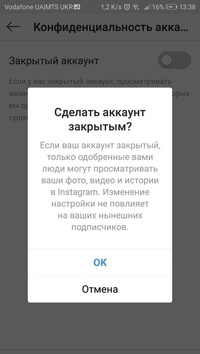
5. Все. Можете наслаждаться уединением.
При этом пользователи, которые были ранее подписаны на вас, будут продолжать видеть все ваши публикации и истории. Закрытым аккаунт в Instagram становится только для новых пользователей.
Также вас можно будет найти через поиск, но все, что удастся увидеть на странице — это аватар и количество подписчиков/подписок. Ваш профиль будет выглядеть так:

Важный момент: если профиль переведен в бизнес-план, сделать его закрытым не получится. Вы сможете проделать весь указанный выше путь, но дойдя до кнопки «Конфиденциальность и безопасность», строчка «Конфиденциальность» будет не активной.
Объяснить это можно тем, что в данном случае ваш профиль привязан к другой социальной сети (Фейсбук), и вы можете пользоваться рекламой, поэтому целесообразно, чтобы вас могли видеть другие люди.
Разработчики мегапопулярного клиента для мобильных устройств Instagram позаботились о том, чтобы при желании пользователи могли скрыть свой профиль от посторонних глаз и допускать к просмотру своих публикаций лишь избранных.
Не все пользователи хорошо ориентируются в приложении, поэтому здесь вы узнаете, как закрыть профиль в Инстаграме.
- Зайдите на страницу своего профиля, нажав на кнопку с человечком – самую последнюю в нижнем меню.
- Под цифрами с количеством публикаций и подписчиков, справа от аватара, нажмите «Изменить профиль»
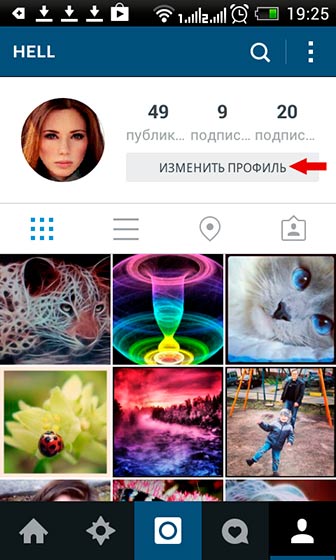
- Опуститесь немного вниз, после личной информации с электронной почтой, телефоном, паролем и полом вы увидите настройку «Публикации закрыты», рядом с ней кнопка-ползунок. Если она серая, конфиденциальность вы не устанавливали. Чтобы это сделать, переведите ползунок в положение «on», кнопка должна стать синей
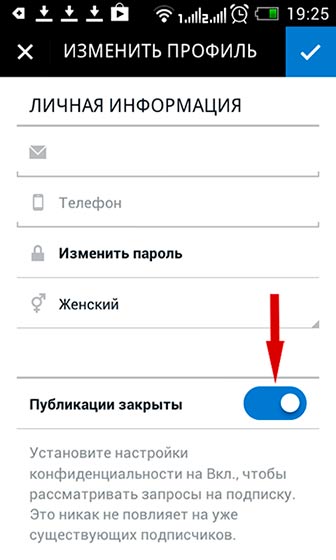
- Нажмите галочку в верхнем правом углу. Появится окошко, в котором нужно подтвердить действие, нажав «Да, подтверждаю»
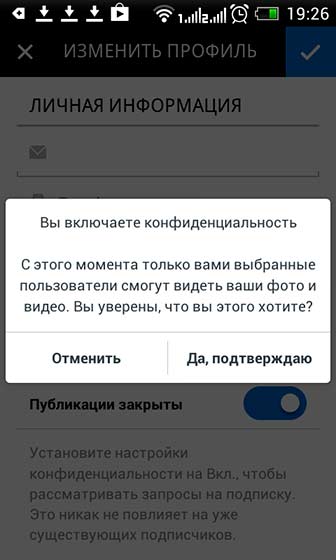
Готово – теперь никто без персонального разрешения не сможет видеть ваши фото и видео.
Теперь вы знаете, как закрыть профиль в Инстаграм, но те, кто только знакомится с приложением, возможно, не до конца понимают, что это означает.
Чем отличается закрытый профиль от публичного?
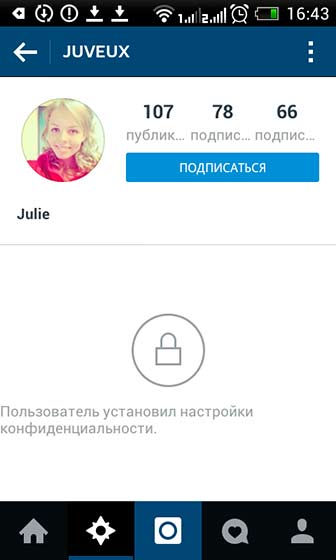
- Комментарии и лайки, которые оставляет под публикациями пользователи с закрытыми страницами, могут видеть все, кому доступен просмотр этих публикаций. Ссылка на профиль такого комментатора активна, но при переходе по ней, те, кто не являются подписчиками, увидят надпись том, что включены настройки конфиденциальности.
- При отправке из Инстаграм фото или видео в социальную сеть их смогут увидеть все, кому доступна страница в соцсети.
Относительно недавно в клиенте появилась новая функция – Direct, которая тоже касается приватности. С ее помощью можно отправлять публикации определенному пользователю или пользователям. В общей ленте эти публикации не отображаются. То есть это «личка». Возможно, кто-то предпочтет не закрывать весь профиль, а просто определенные фотографии и видео отправлять избранным людям. Пользоваться Direct Инстаграм просто.
- Войдите в меню «Фото», откуда вы обычно отправляете публикации.
- Снимите фото или добавьте его из галереи устройства, обработайте, если нужно, и нажмите стрелочку «Далее». На этапе опубликовать выберите над фото «Direct».
- Добавьте описание и выберите получателей, нажимая на аватары из списка ниже.
- Нажмите галочку «Опубликовать».
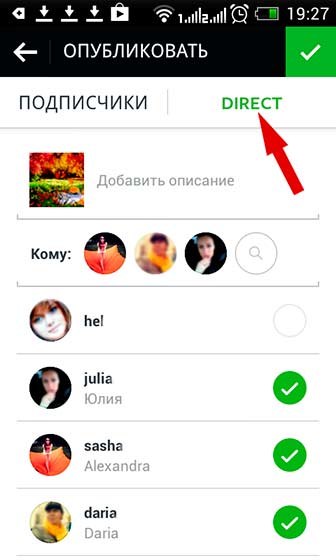
Готово! Теперь Вашу публикацию увидят только те, кому она адресована.
Как закрыть профиль в Instagram
Алгоритм действий такой:
Шаг №1. Зайдите на свою страницу и нажмите на кнопку меню. Она имеет вид трёх точек или полосок.
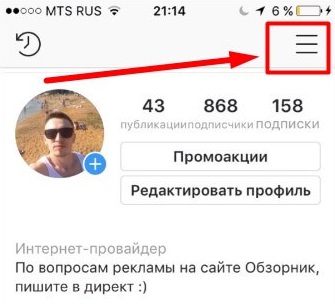
Шаг №2. Откройте пункт «Настройки» внизу экрана.

Шаг №3. После этого перейдите в категорию «Конфиденциальность и безопасность», выберите подраздел «Конфиденциальность аккаунта».
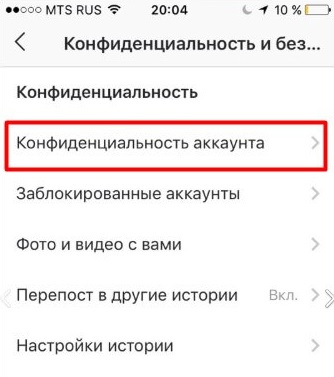
Шаг №4. Сместите ползунок слева направо возле пункта «Закрытый аккаунт» (он должен стать зелёным). Всё – теперь ваша страница в Instagram скрыта от всех, кроме подписчиков. Закрыть доступ к профилю можно как на iOS, так и на Android. А вот веб-версия подобный функционал не поддерживает.

Хотите снова сделать аккаунт видимым для всех пользователей? Тогда просто верните ползунок в исходное положение. Однако мы не рекомендуем часто менять уровень конфиденциальности, чтобы не запутать аудиторию.
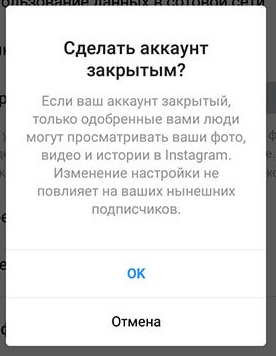
Что лучше: закрытый или открытый аккаунт
 Даже крутое описание в шапке профиля не мотивирует пользователей подписаться на вас. Вы должны быть известны, чтобы другие люди хотели за вами следить.
Даже крутое описание в шапке профиля не мотивирует пользователей подписаться на вас. Вы должны быть известны, чтобы другие люди хотели за вами следить.
Настроить таргетированную рекламу для закрытого профиля не получится, а по хештегам вас люди не найдут. Более того, ваши посты и ссылка на страницу не попадут в список рекомендаций. Увеличивать базу подписчиков вы сможете только путём работы с существующей аудиторий. Например, просить подписчиков рассказать о вас друзьям и знакомым. Но чтобы ваши подписчики делились ссылкой на ваш аккаунт, придётся выстроить с ними максимально доверительные отношения. Это долго и трудозатратно.
- Откройте список подписчиков.
- Тапните по трем точкам справа от аккаунта друга.
- Нажмите кнопку «Удалить».
Каковы особенности закрытого профиля?
После обновления интерфейса в 2019 году особых изменений в функционале не произошло. Это значит, что остались следующие три особенности скрытых аккаунтов:
- Любые публикации доступны для просмотра только одобренным подписчикам.
- Посты не транслируются по хэштегам.
- Найти профиль через поиск можно, но увидеть его содержимое посторонние люди не смогут.
- Если кто-то на вас подписывается, вы получаете заявку и можете принять решение: одобрить ее или отклонить.
- Невозможно подключить статистику.
Видеоинструкция
Можно закрыть профиль и через браузер, если вы авторизованы в своей учетной записи.
Нажмите на иконку профиля.
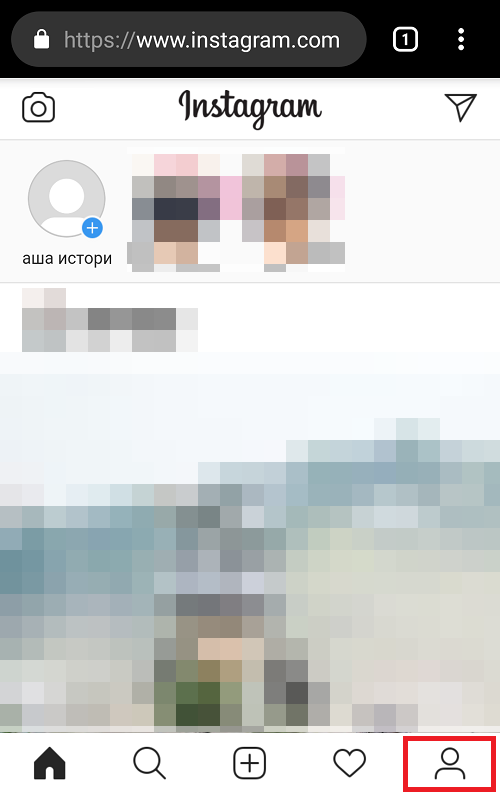
Затем тапните по шестеренке.
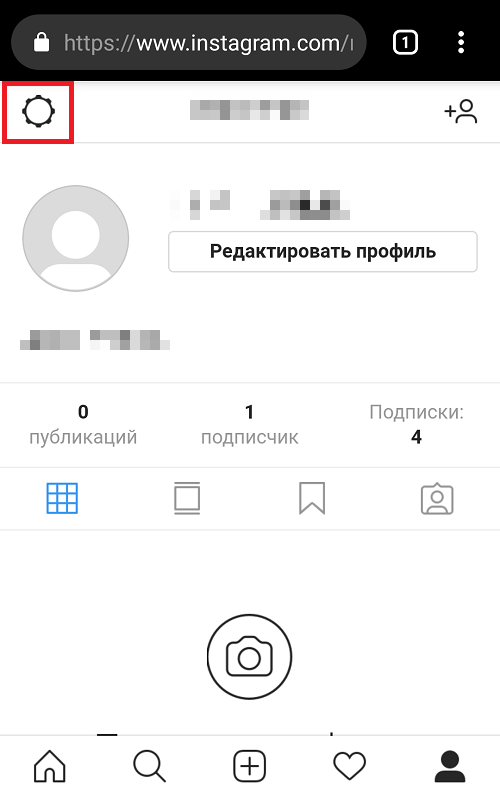
Откроется раздел «Параметры». Необходимо нажать на строчку «Конфиденциальность и безопасность».
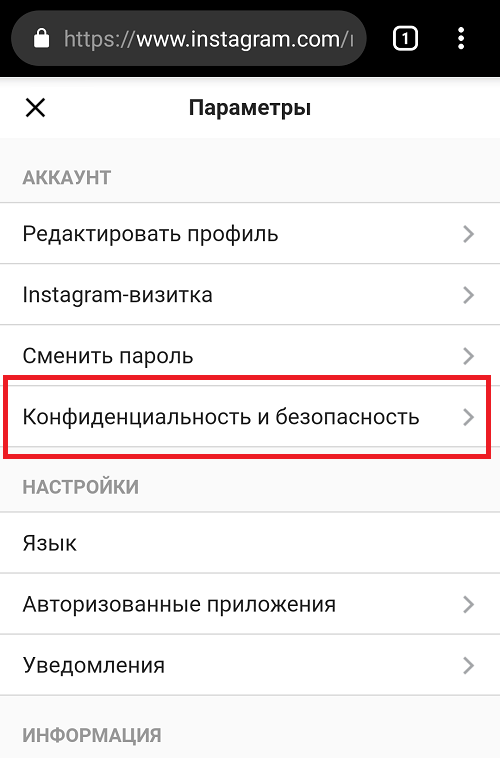
Осталось поставить галочку рядом с пунктом «Закрытый аккаунт».

Изменения будут автоматически сохранены. Больше делать ничего не нужно.
Друзья! Если наш сайт помог вам или просто понравился, вы можете помочь нам развиваться и двигаться дальше. Для этого можно:
- Оставить комментарий к статье.
- Подписаться на наш канал на YouTube.
- Подписаться на нашу группу ВКонтакте.
